دليل خطوة بخطوة لإعداد بريد Bellsouth الإلكتروني على نظام التشغيل Windows 10
حساب Bellsouth للبريد الإلكتروني شائع جدًا في الولايات المتحدة باعتباره مضيف البريد الإلكتروني بموجب موفر AT&T ISP. يبدو أن هناك الكثير من مشكلات تسجيل الدخول مع هذا المضيف لأن بيانات اعتماد المستخدم قد فقدت مصداقيتها أو لا يمكنهم تسجيل الدخول. إذا كان هذا هو الحال بالنسبة لك ، فإن أفضل طريقة هي الاتصال بدعم AT&T.
من ناحية أخرى ، سنحتاج إلى تأكيد أنك قمت بتكوين مضيف البريد الإلكتروني الخاص بك بشكل صحيح. وبما أن العديد من المستخدمين يستخدمون Outlook كعميل بريد إلكتروني خاص بهم ، يمكنك العثور على كيفية إعداد حساب Bellsouth.net على Outlook.
إعدادات البريد الإلكتروني Bellsouth.net لبرنامج Outlook
يعد إعداد حساب Hotmail على Outlook أمرًا بسيطًا قدر الإمكان. لا يتطلب أي تكوين يدوي للخوادم الواردة والصادرة. يمكنك فقط إدخال بيانات الاعتماد الخاصة بك وتغرق رسائل البريد الإلكتروني.
ومع ذلك ، هذا ليس هو نفسه بالنسبة لجميع عملاء البريد الإلكتروني لجهات خارجية. تتطلب بعضها منهجًا يدويًا عند تكوين خوادم POP3 SMPT.
ومع ذلك ، إذا كان لديك معرفة أولية بهذا ، فإن الإجراء بسيط إلى حد ما. بالطبع ، حرصنا على شرح ذلك أدناه. إليك كيفية إضافة بريد إلكتروني Bellsouth.net في Outlook على نظام التشغيل Windows 10:
- افتح عميل Outlook.
- انقر فوق ملف> إضافة حساب.
- اختر " التكوين اليدوي لإعدادات الخادم أو أنواع الخوادم الإضافية " وانقر فوق "التالي".
- انقر فوق نعم في النافذة التالية.
- أدخل عنوان بريدك الإلكتروني Bellsouth.net والاسم.
- اختر IMAP و POP . انقر فوق التالي.
- بالنسبة لخادم البريد الوارد ، أدخل " imap.mail.att.net " .
- بالنسبة لخادم البريد الصادر ، أدخل " smtp.mail.att.net ".
- أدخل عنوان البريد الإلكتروني وكلمة المرور عند المطالبة.
- اختر المزيد من الإعدادات وحدد كلاً من مربعي " يتطلب خادم البريد الصادر (SMTP) المصادقة " و " استخدم نفس الإعدادات كخادم البريد الوارد ".
- افتح علامة التبويب خيارات متقدمة وتأكد من أن رقم منفذ خادم البريد الوارد لـ POP3 هو 995 .
- يجب أن يكون منفذ خادم البريد الصادر 465 .
- قم بتمكين طبقة المقابس الآمنة (SSL) ضمن قسم " استخدام النوع التالي من الاتصال المشفر ".
- انقر فوق " إنهاء" ويجب أن تفعل ذلك.
إذا فشل الاختبار ، استبدل "imap.mail.att.net" و "smtp.mail.att.net" بـ pop.mail.yahoo.com و smtp.mail.yahoo.com ، على التوالي. بعد ذلك ، يمكنك المحاولة مرة أخرى.
مع ذلك ، يجب أن تكون قادرًا على تلقي وإرسال رسائل البريد الإلكتروني دون مشاكل. يجب أن يسمح لك Outlook بجميع أنواع خيارات التكوين والإعدادات ، لذلك تأكد من تخصيصه حسب رغبتك.
مع ما يقال ، يمكننا الانتهاء من هذه المقالة. في حال كان لديك أي شيء تضيفه أو تأخذه من دليل التعليمات هذا ، تأكد من إخبارنا في قسم التعليقات أدناه.

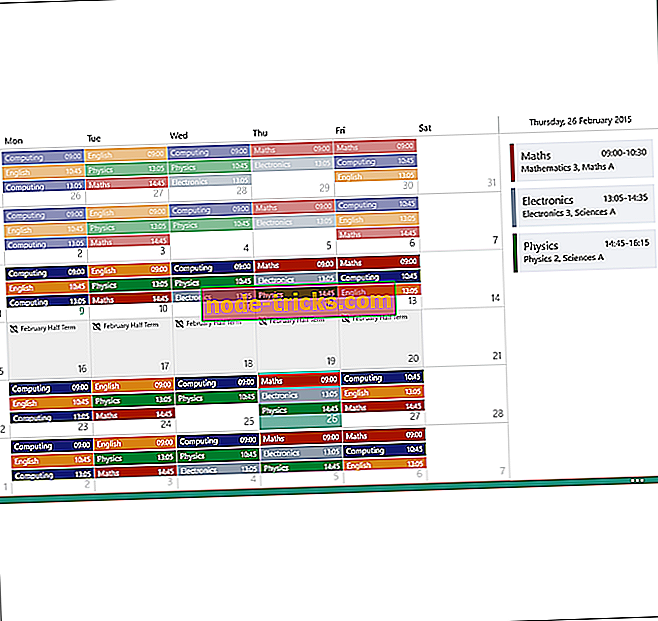



![خطأ تعويم نقطة STATE خطأ في Windows 10 [ثابت]](https://node-tricks.com/img/windows/342/invalid-floating-point-state-error-windows-10-7.jpg)


